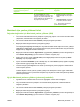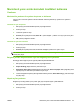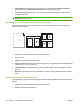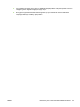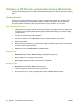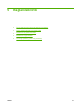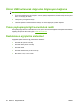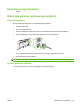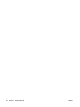HP LaserJet M1120 MFP Series User's Guide
Yazılım programı kapanıncaya kadar
tüm baskı işlerinin ayarlarını
değiştirme
Tüm yazdırma işleri için varsayılan
ayarları değiştirme
Aygıt yapılandırma ayarlarını
değiştirme
Bu ayarlar Presets (Ön Ayarlar)
menüsüne kaydedilir. Bir programı açıp
yaptığınız her yazdırma işleminde, yeni
ayarları kullanmak için kaydedilen ayar
seçeneğini seçmeniz gerekir.
4. Printers (Yazıcılar) menüsünde
Show Info (Bilgi Ver) seçeneğini
tıklatın.
5. Installable Options (Yüklenebilir
Seçenekler) menüsünü tıklatın.
NOT: Klasik modda yapılandırma
ayarları kullanılamayabilir.
Macintosh için yazılım yükleme türleri
Doğrudan bağlantılar için Macintosh yazılımı yükleme (USB)
1. Ürün CD'sini CD-ROM sürücüsüne yerleştirin ve yükleyiciyi çalıştırın. CD menüsü otomatik olarak
çalışmazsa, masaüstündeki CD simgesini çift tıklatın.
2. HP LaserJet Installer klasöründeki Installer (Yükleyici) simgesini çift tıklatın.
3. Bilgisayar ekranında görüntülenen yönergeleri uygulayın.
Ürün bilgisayara bağlandığında USB yazıcı kuyrukları otomatik olarak oluşturulur. Ancak, yükleyici
USB kablosu bağlanmadan önce çalıştırılmadıysa kuyruk genel bir PPD kullanır. Kuyruk PPD'sini
değiştirmek için aşağıdaki adımları tamamlayın.
4. Bilgisayarın sabit sürücüsünde, Applications'ı (Uygulamalar), Utilities'i (Yardımcı Programlar) ve
sonra Printer Setup Utility'yi (Yazıcı Kurulumu Yardımcı Programı) açın.
5. Doğru yazıcı sırasını seçin ve Printer Info (Yazıcı Bilgisi) iletişim kutusunu açmak için Show
Info (Bilgi Ver) seçeneğini tıklatın.
6. Açılan menüde Printer Model'i (Yazıcı Modeli) seçin ve sonra Generic (Genel) öğesinin seçildiği
açılan menüde aygıt için doğru olan PPD'yi seçin.
7. Yazılımın düzgün yüklendiğinden emin olmak için herhangi bir yazılım programını kullanarak bir
sınama sayfası yazdırın.
Yükleme başarısız olursa yazılımı yeniden yükleyin. Bu da başarısız olursa, aygıtın CD'sindeki
yükleme notlarına veya en yeni benioku dosyalarına ya da yardımcı olmak amacıyla kutuyla birlikte
verilen broşüre bakın.
Ağ için Macintosh yazılımını yükleme (yalnızca ağ modelleri)
1. Ağ kablosunu HP Jetdirect baskı sunucusu ile ağ bağlantı noktası arasına bağlayın.
2. CD'yi CD-ROM sürücüsüne yerleştirin. CD otomatik olarak çalışmazsa, masaüstündeki CD
simgesini çift tıklatın.
3. HP LaserJet Installer klasöründeki Installer (Yükleyici) simgesini çift tıklatın.
4. Bilgisayar ekranında görüntülenen yönergeleri uygulayın.
5. Bilgisayarın sabit sürücüsünde, Applications'ı (Uygulamalar), Utilities'i (Yardımcı Programlar) ve
sonra Printer Setup Utility'yi (Yazıcı Kurulumu Yardımcı Programı) açın.
TRWW Macintosh yazılımları 21